Содержание
- 2. Системы электронного документооборота (Electronic Document Management System) представляют собой взаимосвязанную систему организационного, технического и программного обеспечения
- 4. Система электронного документооборота БОСС-Референт
- 5. БОСС-Референт v.3
- 6. Функциональный модуль «Канцелярия» Полный цикл работы с входящей и исходящей корреспонденцией: Использование шаблонов карточек документов Регистрация
- 7. Создание РК входящего документа завести нового контрагента из карточки документа проверить документ на повторность регистрации указать
- 8. Регистрация Поддержка сложных регистрационных номеров. Настройка шаблонов нумераторов для всех видов документов. Возможность использования нескольких форматов
- 9. Рассмотрение Возможность рассмотрения документа нескольким сотрудникам. Возможность использования типовых маршрутов для входящих документов. Возможность создания проектов
- 10. Пункт резолюции Указываются ответственный исполнитель и соисполнители, предмет, срок, контролирующее лицо. По контрольным пунктам резолюции создаются
- 11. Поручения Исполнитель получает уведомление о поступлении поручения на исполнение. Автор и контролер поручения могут: корректировать срок
- 12. Исполнение поручений Исполнитель поручения может: создать новое поручение на основании своего поручения (цепочку поручений) при необходимости,
- 13. Контроль исполнения Автор и контролер поручения могут утвердить поручение или вернуть на доработку. Контроль исполнительской дисциплины:
- 14. В дело Документ может быть списан в дело: Регистратором документа после регистрации Рассматривающим на этапе рассмотрения
- 15. Подготовка исходящего Заполнить поля карточки обязательные поля помечаются значком часть полей может быть заполнена по умолчанию
- 16. Подготовка исходящего Разместить документ ввести текст в поле «Содержательная часть» добавить вложение с локального диска из
- 17. Подготовка исходящего Сформировать маршрут с «нуля», добавив новые этапы согласования
- 18. Подготовка исходящего Сформировать маршрут изменив существующий маршрут Маршрут может быть задан: 1) «жестко» - нельзя менять
- 19. Подготовка исходящего Сформировать маршрут изменить параметры согласования
- 20. Подготовка исходящего Сформировать маршрут
- 21. Согласование документа в документе проставляется виза «Согласен» документ переходит следующему согласующему или на стадию подписания
- 22. Согласование документа в документе проставляется виза «Не согласен» документ возвращается на доработку или переходит следующему согласующему,
- 23. Согласование документа в документе проставляется виза «Согласен», но пред стадией подписания возвращается инициатору для учета комментариев.
- 24. Согласование документа Дополнительное согласование и Делегирование Доп. согласование – дополнительная ветка согласования. В документе проставляется виза
- 25. Согласование документа при решениях «Не согласен» и «Согласен с комментариями» согласующий должен внести комментарий или составить
- 26. Согласование документа Инициатор может Вернуть документ с любого этапа согласования посмотреть ход согласования
- 27. Согласование документа для последующих итераций согласования инициатор создает версии документа
- 28. Согласование документа история работы с документом доступна по кнопке «История»
- 29. Подписание документа подписант может Подписать либо Отклонить документ для подписи бумажного оригинала документ может быть распечатан
- 30. Регистрация документа на этапе регистрации Регистратор может изменить значения некоторых полей
- 31. Модуль «Обращения граждан» Полный цикл обработки устных и письменных обращений: Регистрация обращения Рассмотрение Формирование резолюций, исполнение
- 32. Карточка Обращения указать тип и тематику обращения, краткое содержание указать автора обращения возможность создания анонимных и
- 33. Авторы обращений Работа с авторами обращений: Возможность подключения справочника «Классификатор адресов России» (КЛАДР) Полная информация о
- 34. Поддержка процессов принятия решений Типы документов, обрабатываемых в процессе принятия решений: В системе БОСС-Референт автоматизирована документационная
- 35. Функциональный модуль «Принятие решений» В БД Принятие решений осуществляется: Формирование маршрута движения документа Изменение маршрута «на
- 36. Карточка и маршрут ОРД
- 37. Карточка и маршрут договора
- 38. Карточка и маршрут служебной записки
- 39. Карточка и маршрут заявки
- 40. Сервис уведомлений О всех системных событиях, а также о действиях, которые необходимо выполнить в системе, пользователь
- 41. Рабочая область «Ежедневник»
- 43. Скачать презентацию
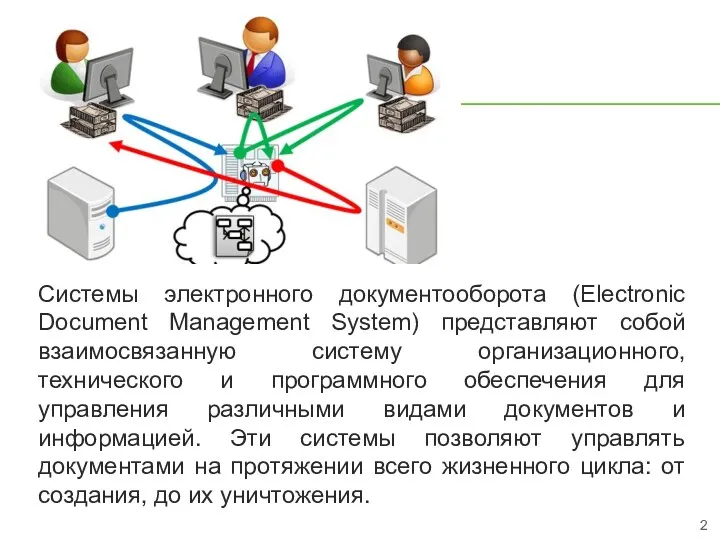
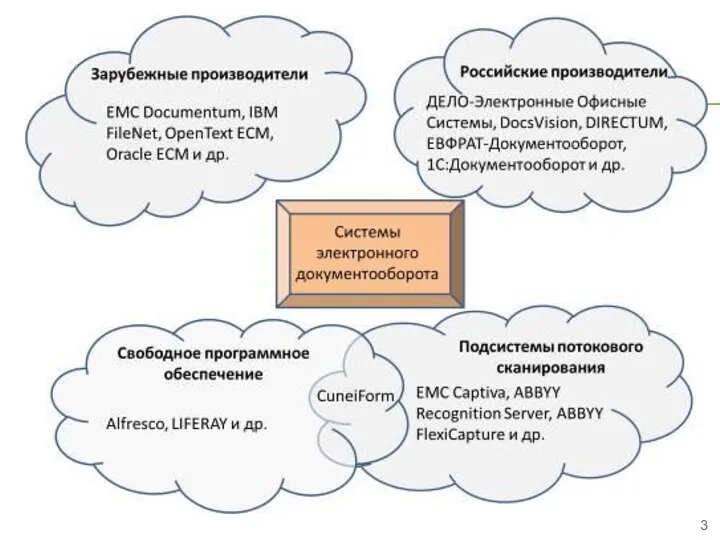

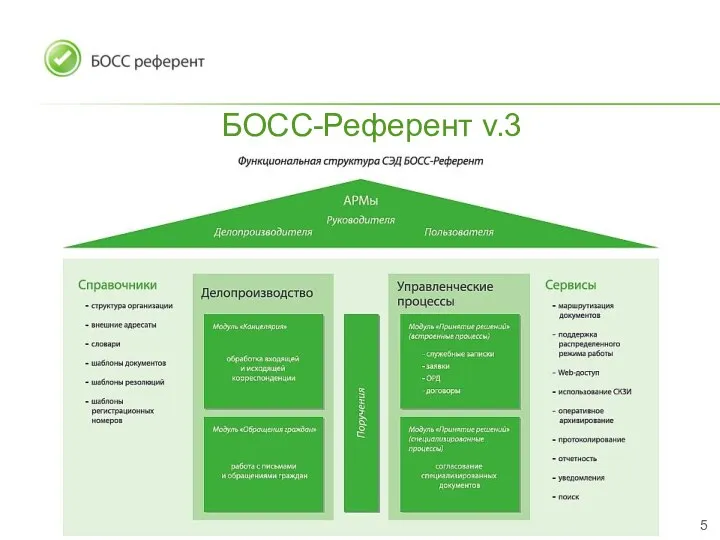
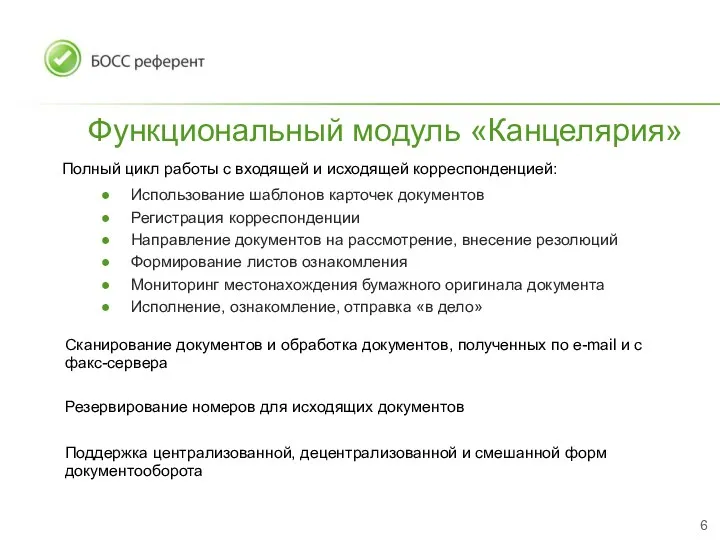
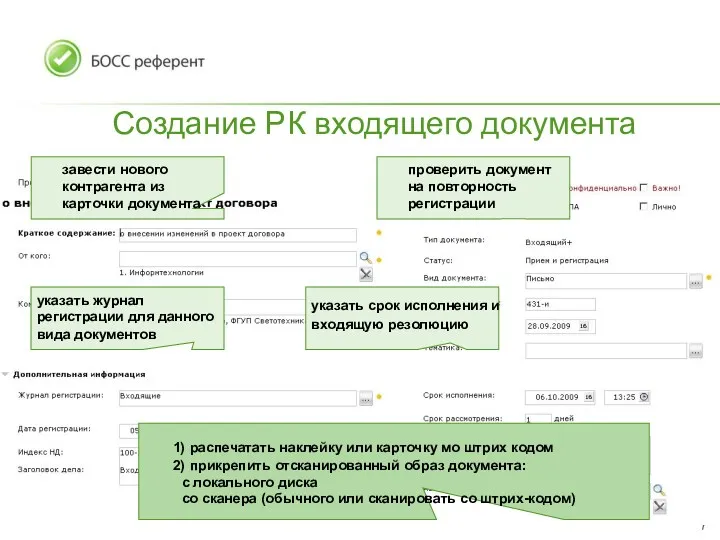
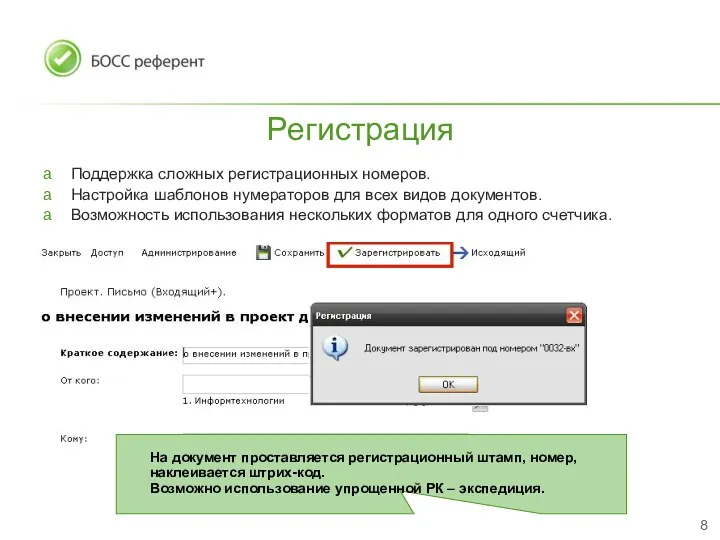
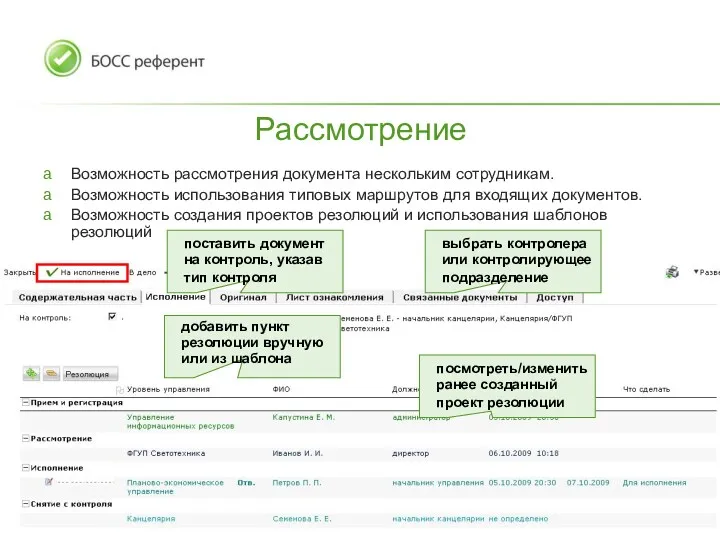
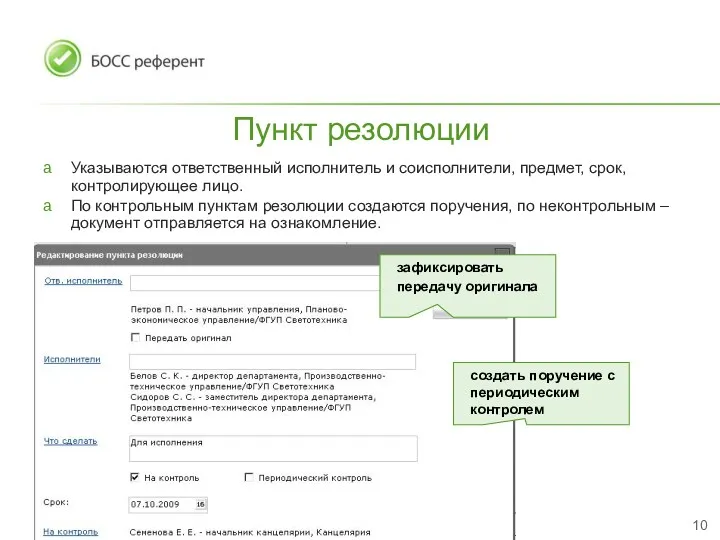
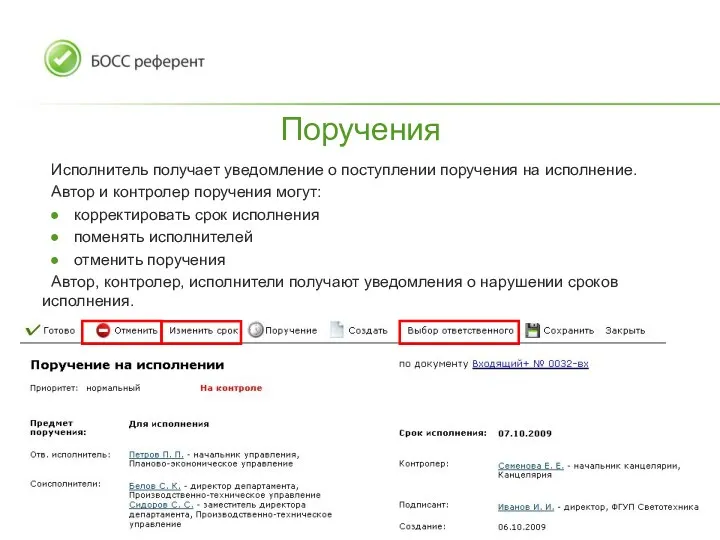
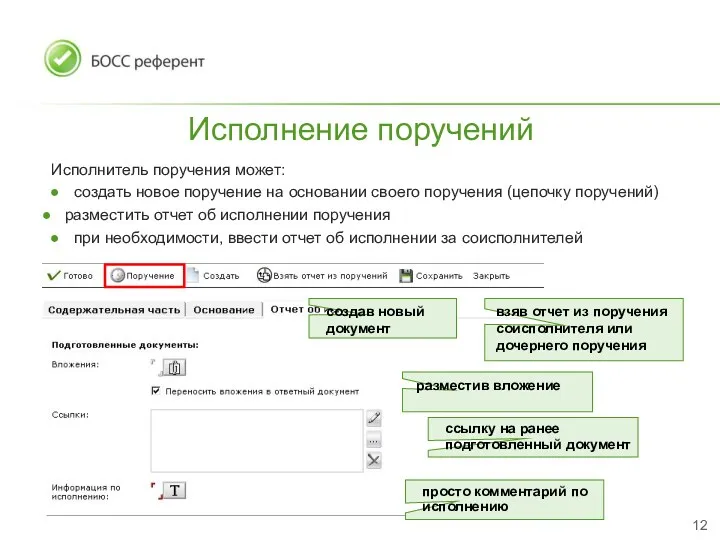
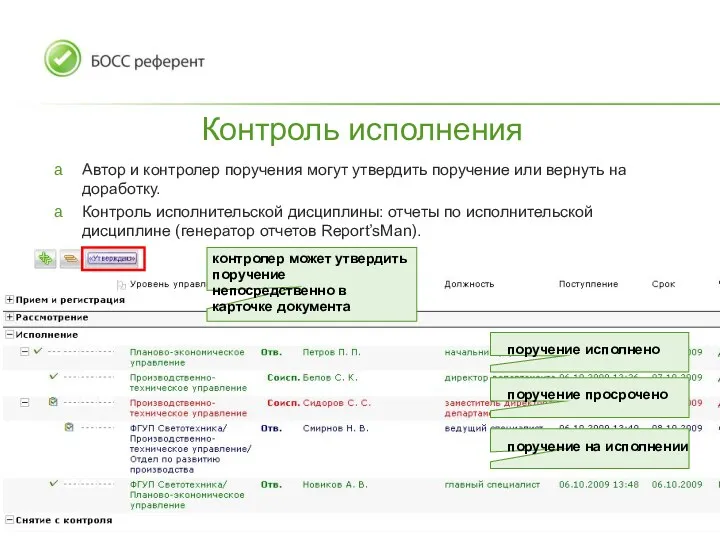
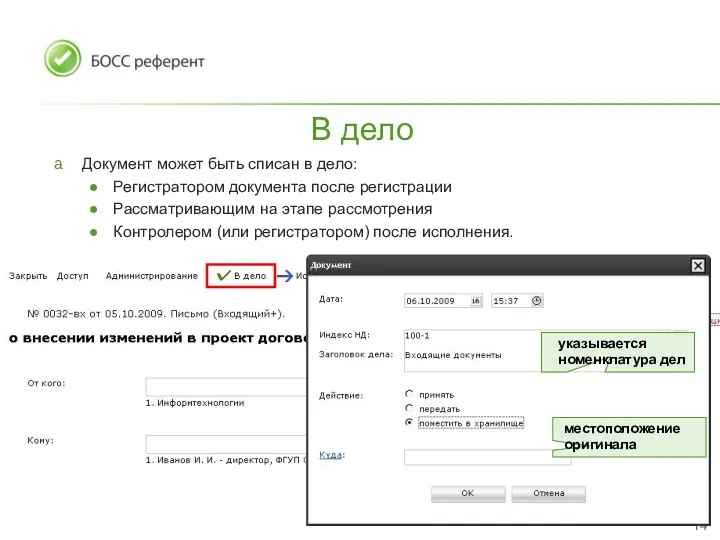
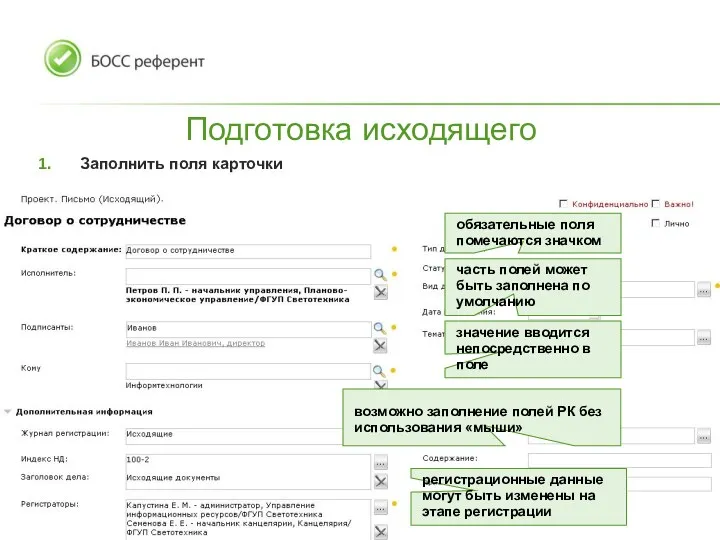
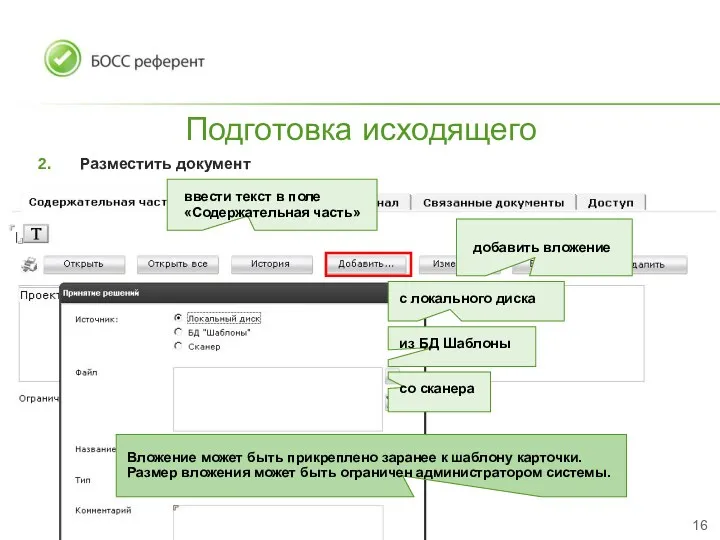
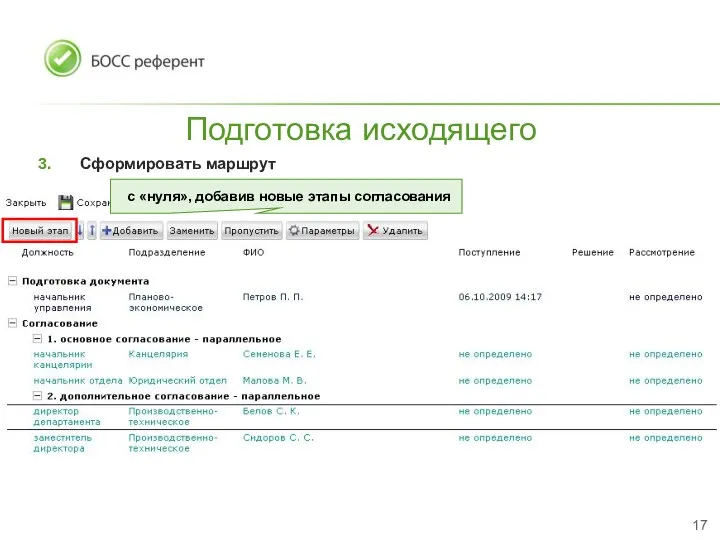

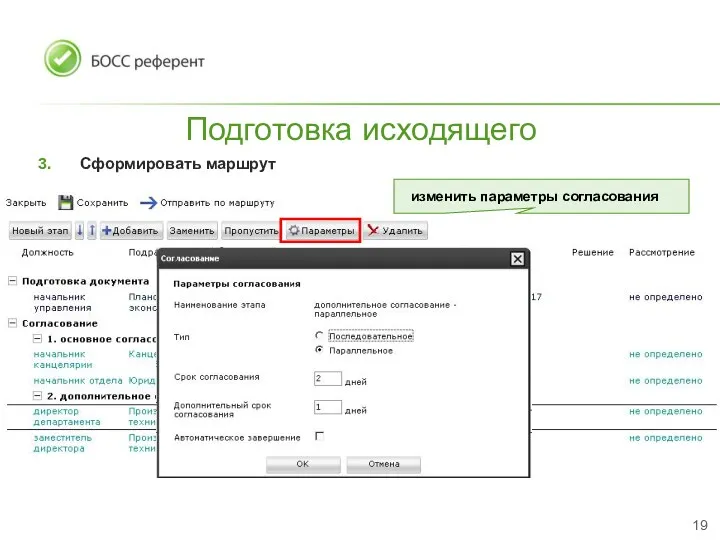
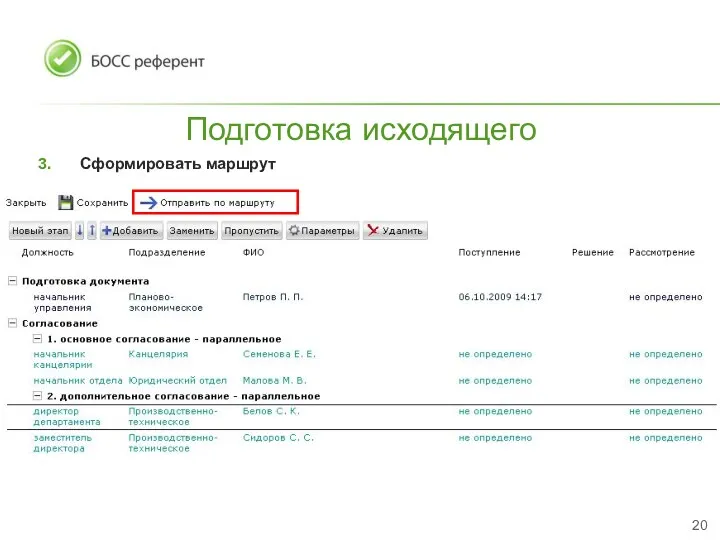
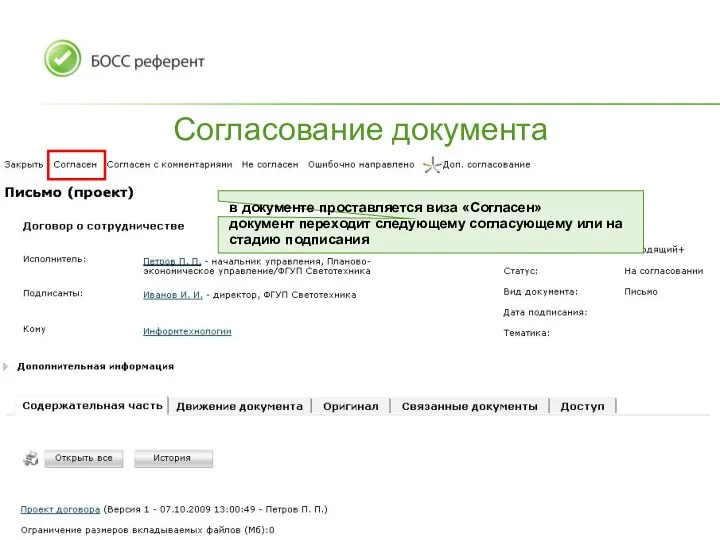
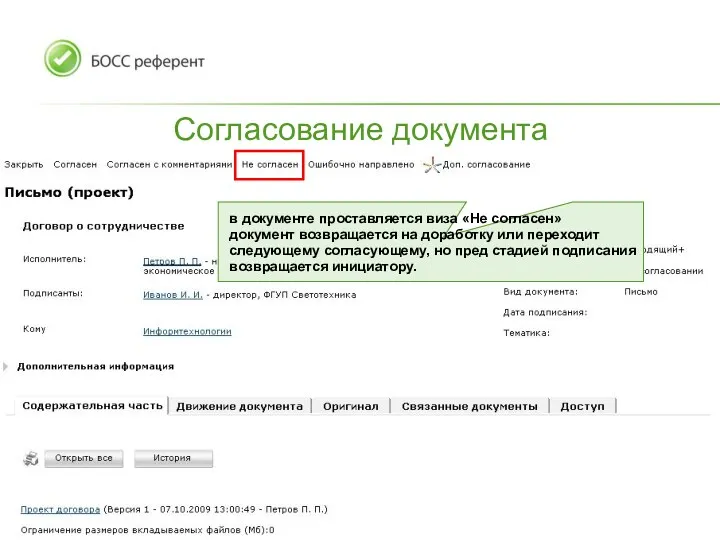
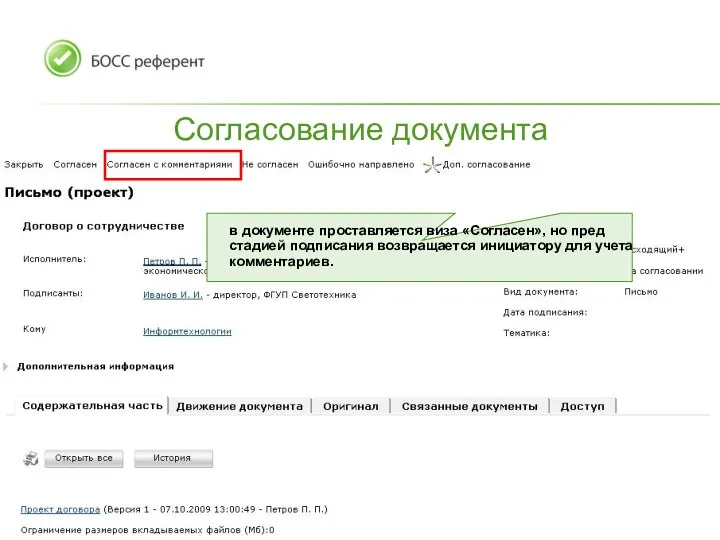
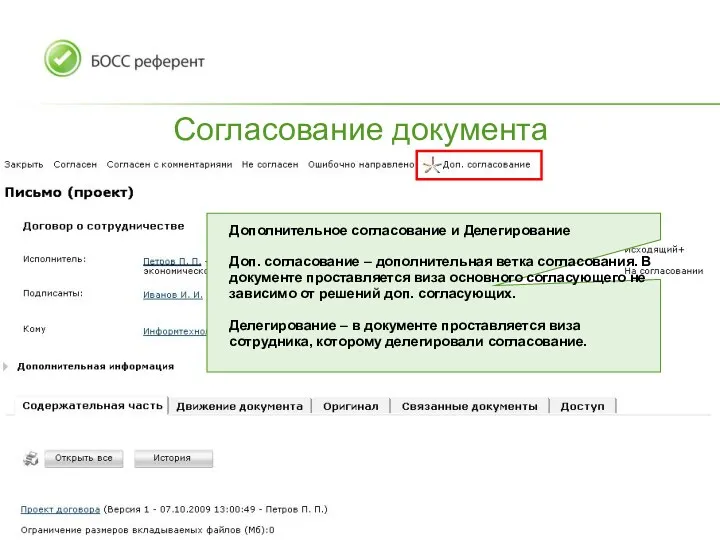
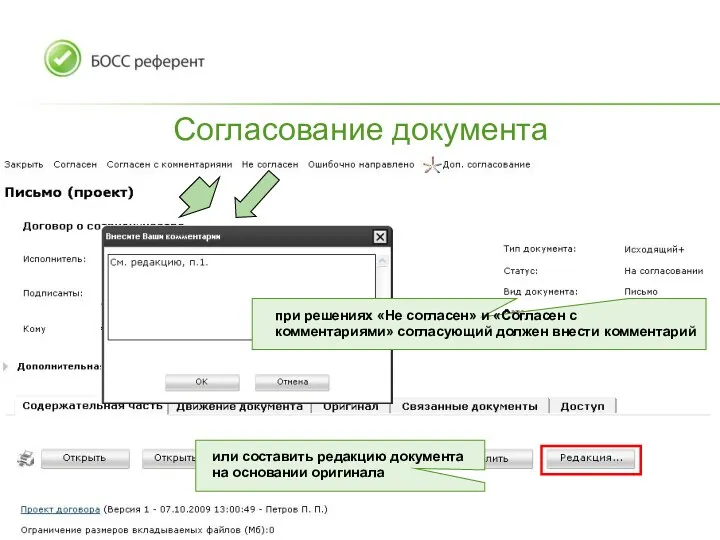
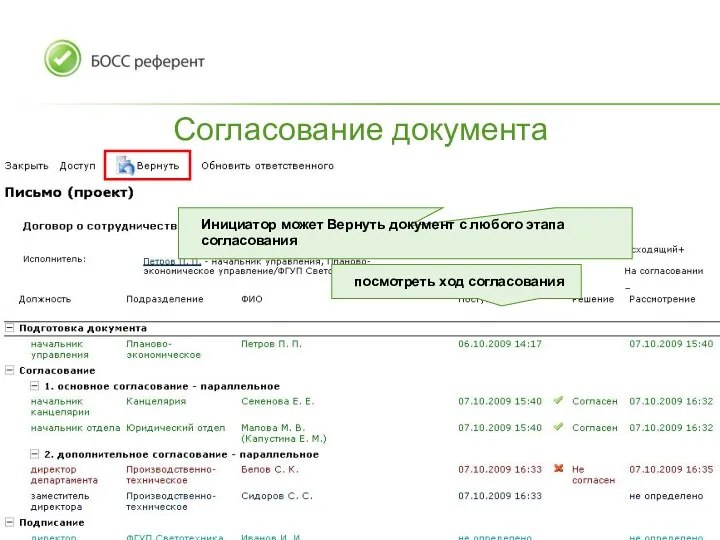
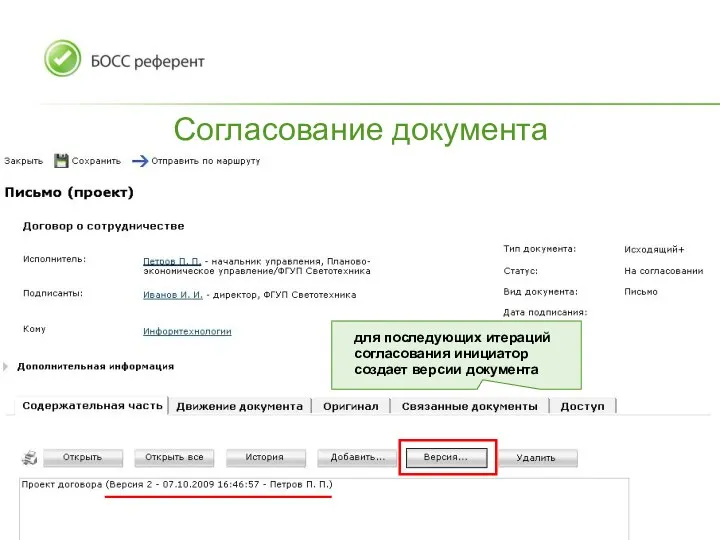
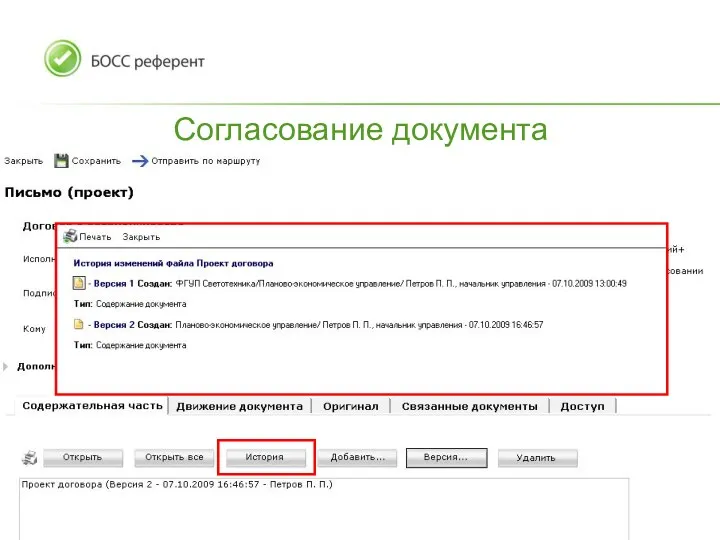
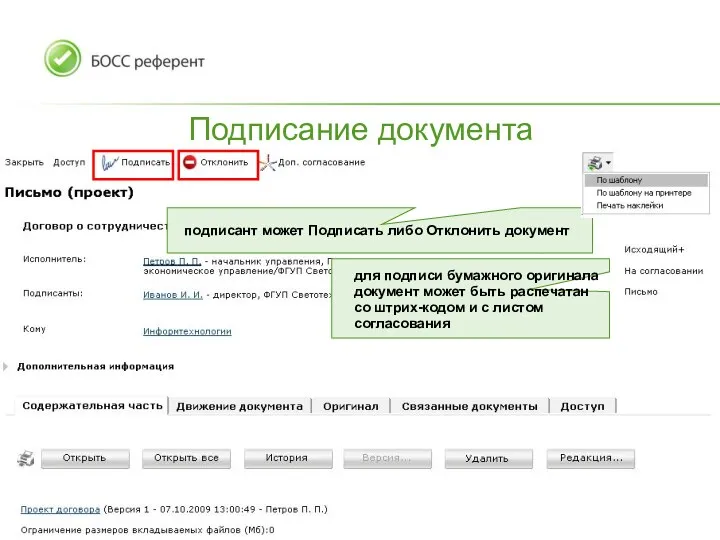
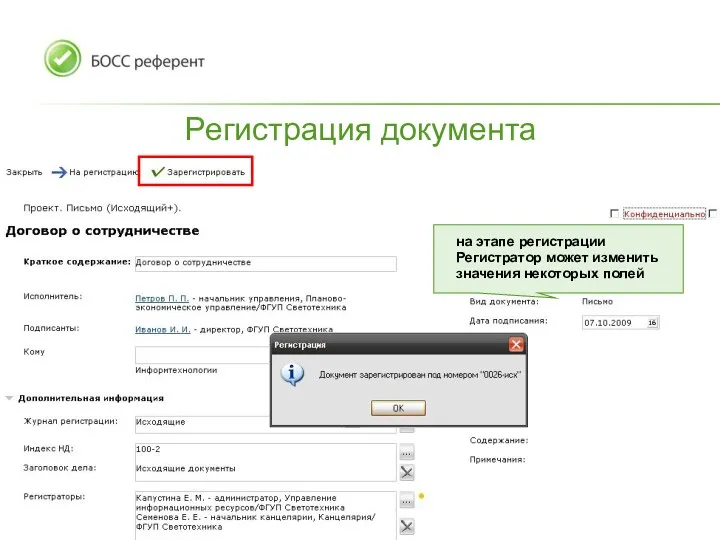

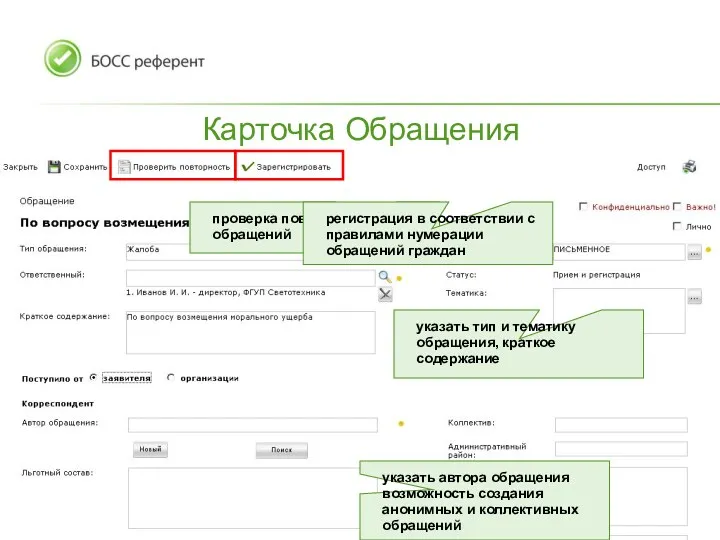
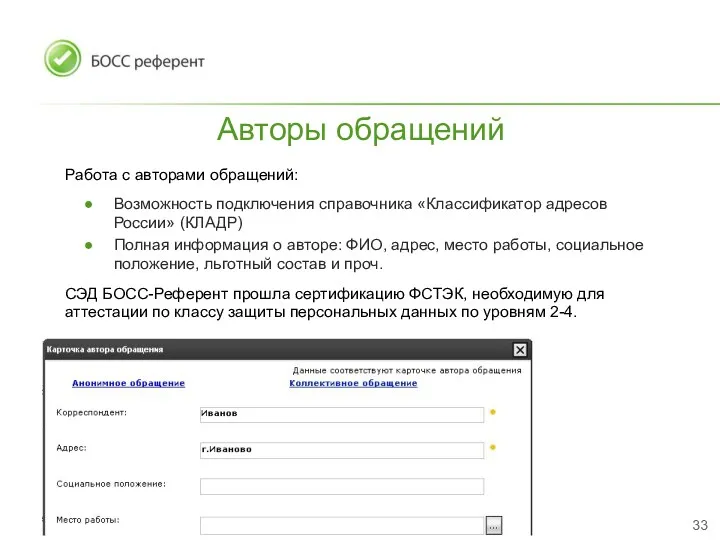

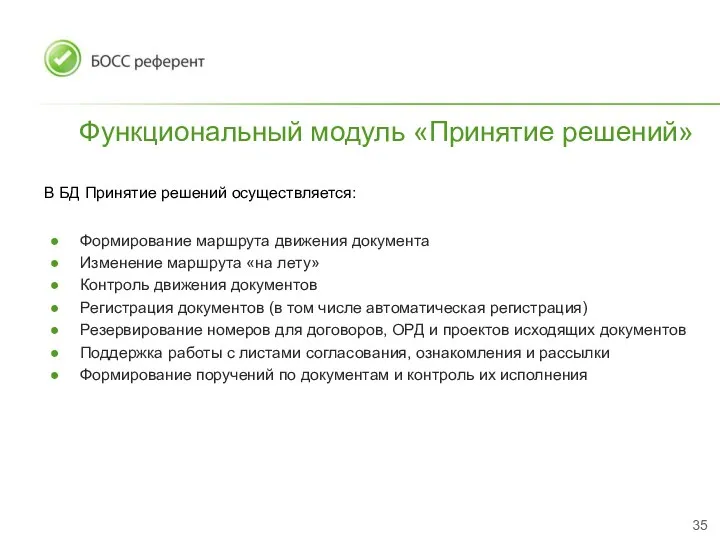
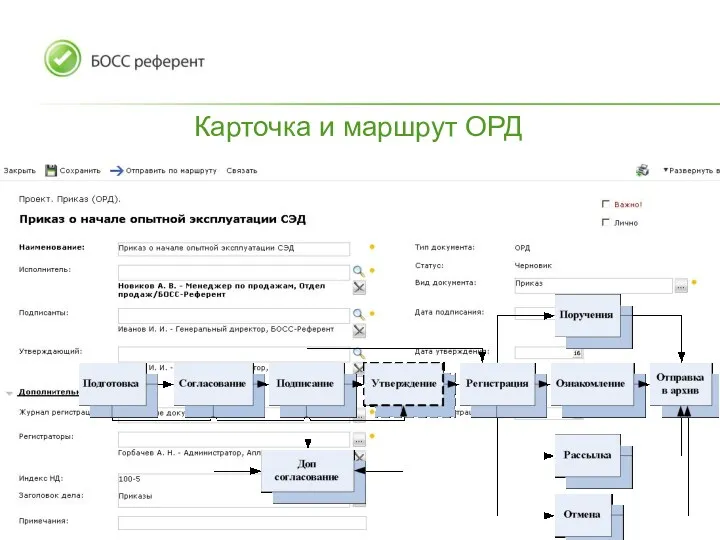
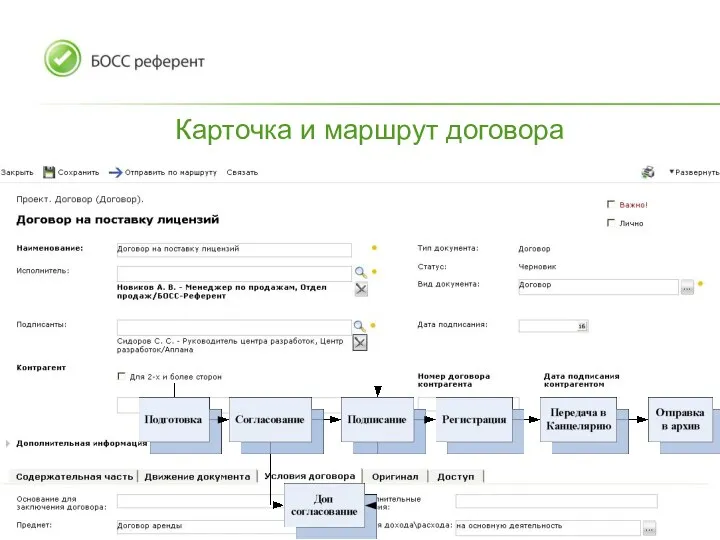
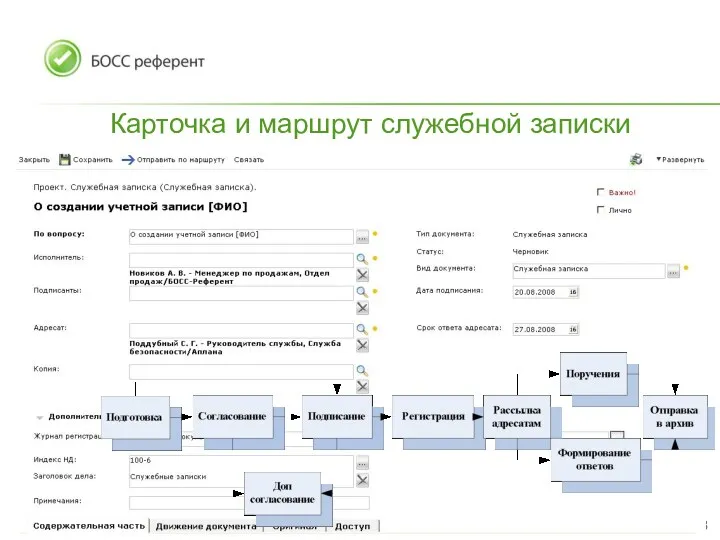
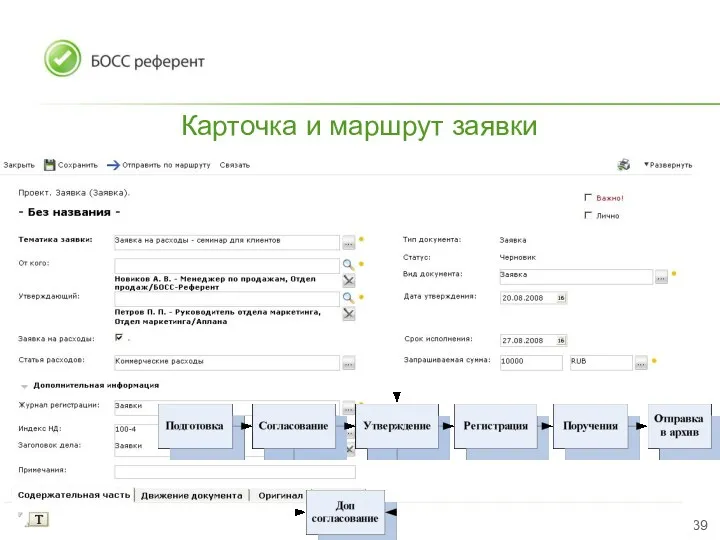

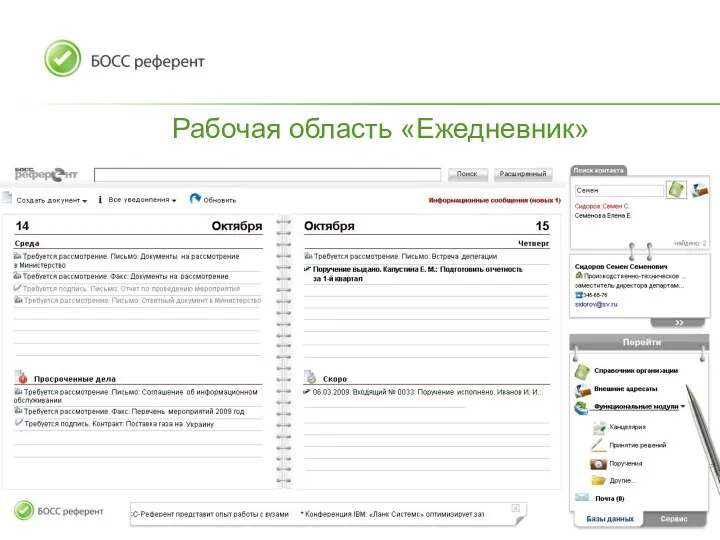
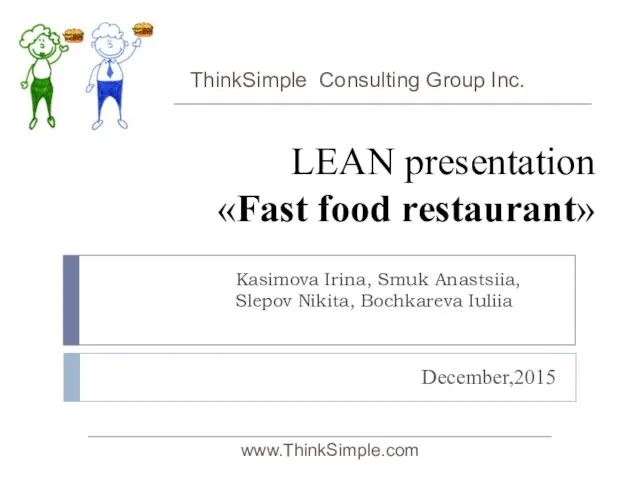 Fast food restaurant
Fast food restaurant Definiţii şi accepţiuni ale termenului de management
Definiţii şi accepţiuni ale termenului de management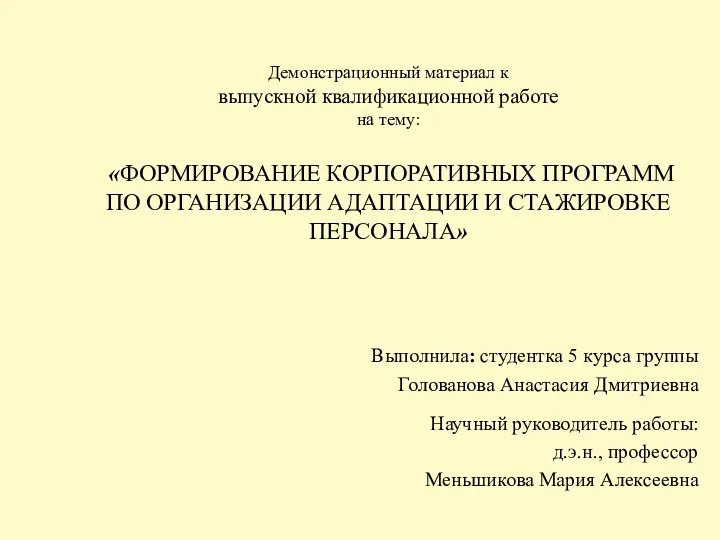 Формирование корпоративных программ по организации адаптации и стажировке персонала
Формирование корпоративных программ по организации адаптации и стажировке персонала Отработка возражений
Отработка возражений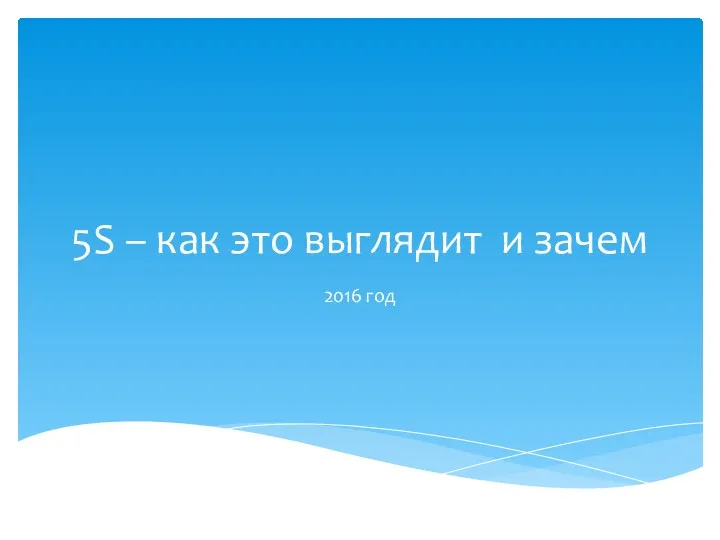 Система 5S на практике
Система 5S на практике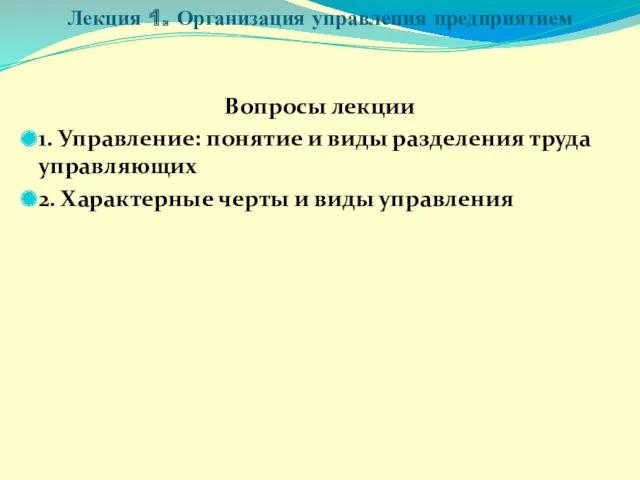 Организация управления предприятием
Организация управления предприятием Сапа менеджмент жүйесінің халықаралық стандарты. Сапа менеджменті жүйесін стандарттарын жетілдіру
Сапа менеджмент жүйесінің халықаралық стандарты. Сапа менеджменті жүйесін стандарттарын жетілдіру Организация, планирование и управление в строительстве
Организация, планирование и управление в строительстве Основы управления персоналом
Основы управления персоналом Управління своїм часом або тайм-менеджмент
Управління своїм часом або тайм-менеджмент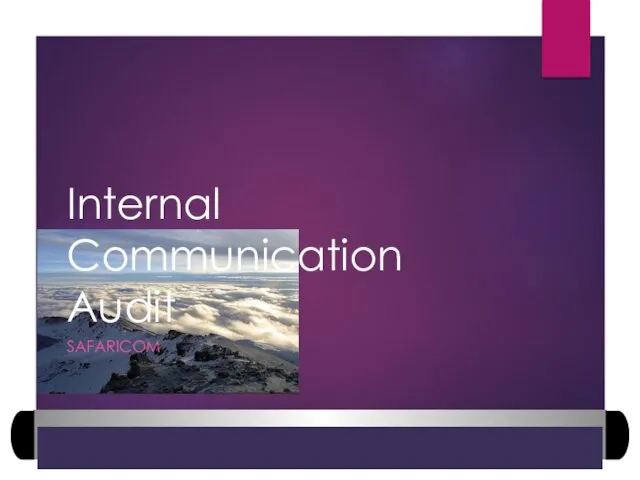 Internal communication audit
Internal communication audit Сказка о том, как выработать решение в условиях риска и неопределенности
Сказка о том, как выработать решение в условиях риска и неопределенности Специфичні послуги ресторанів
Специфичні послуги ресторанів Коммерческая политика группы компаний IEK
Коммерческая политика группы компаний IEK Управленческое общение. Его особенности
Управленческое общение. Его особенности Ведение переговоров и управление конфликтом во время изменений на рынке недвижимости
Ведение переговоров и управление конфликтом во время изменений на рынке недвижимости Модель компетенций
Модель компетенций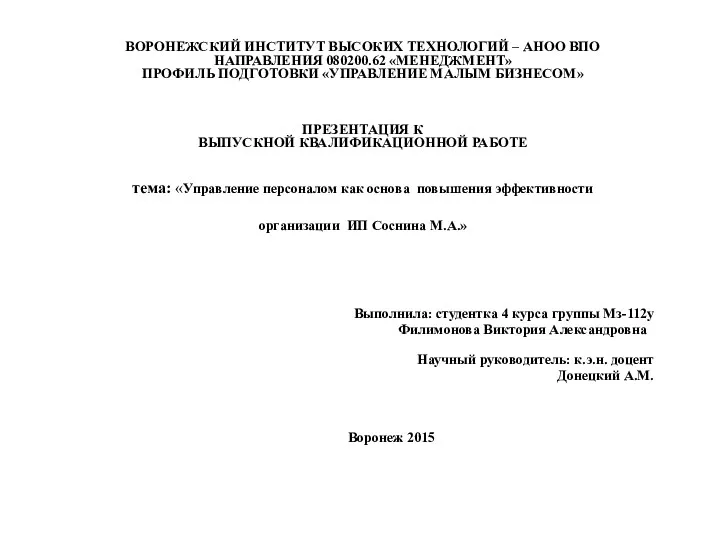 Управление персоналом как основа повышения эффективности организации ИП Соснина М.А
Управление персоналом как основа повышения эффективности организации ИП Соснина М.А Совершенствование логистических процессов распределения продукции
Совершенствование логистических процессов распределения продукции Организация комплексного обслуживания производства на предприятиях технического сервиса. Лекция 14
Организация комплексного обслуживания производства на предприятиях технического сервиса. Лекция 14 Управление проектами. Основы профессиональных знаний (ICB IPMA)
Управление проектами. Основы профессиональных знаний (ICB IPMA) SWOT-анализ
SWOT-анализ Організація обслуговування за місцем роботи (Лекція 11)
Організація обслуговування за місцем роботи (Лекція 11) Классификация предприятий общественного питания
Классификация предприятий общественного питания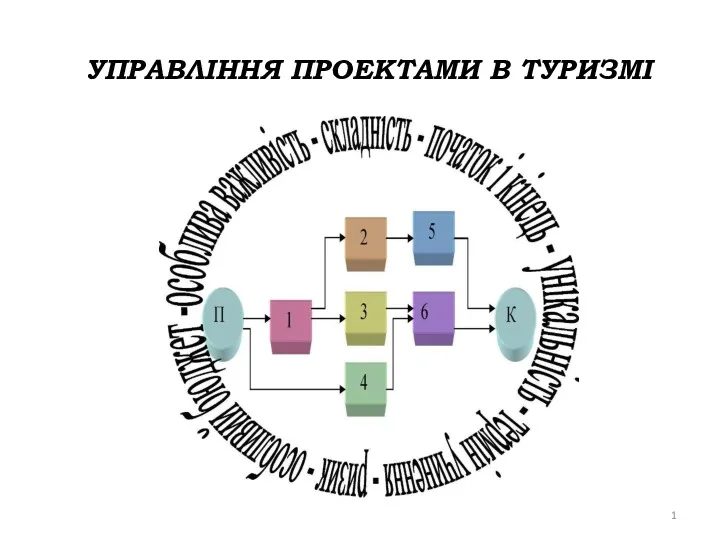 Управління проектами в туризмі
Управління проектами в туризмі Учебный центр Успех. Администратор салонов красоты, гостиниц, ресторанов со знанием 1С. Введение в профессию
Учебный центр Успех. Администратор салонов красоты, гостиниц, ресторанов со знанием 1С. Введение в профессию Планирование деятельности предприятия
Планирование деятельности предприятия Ошибки главы компании General Motors
Ошибки главы компании General Motors